笔记本怎么改用户名字win11 win11笔记本用户名字如何修改
更新时间:2023-09-26 15:37:52作者:skai
众所周知,我们的win11操作系统是支持多个账户的,这样可以方便我们在不同场景的使用,也可以享受到不同桌面设置,但是很多小伙伴的用户名都是一样的,十分不利于管理,就想要知道怎么改用户名字,下面小编就教给大家win11笔记本用户名字如何修改,快来一起看看吧,希望对你有帮助。
具体方法:
1、电脑在Win11系统桌面上,鼠标右键点击此电脑选择管理进入。
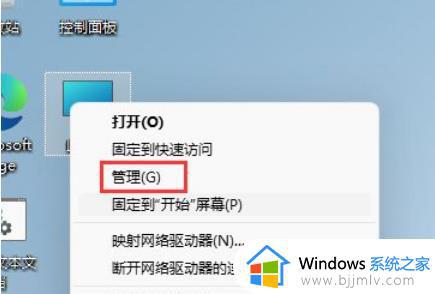
2、进入计算机管理页面,依次点击展开本地用户和组-用户。
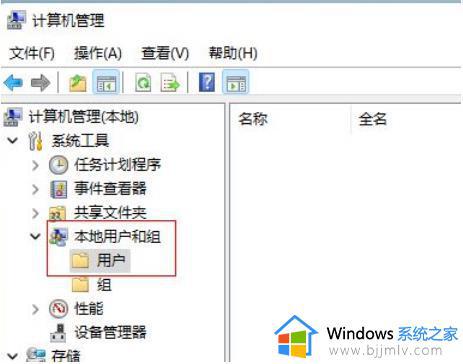
3、选中用户文件夹之后,在右侧窗口界面鼠标双击要修改的用户名进入。
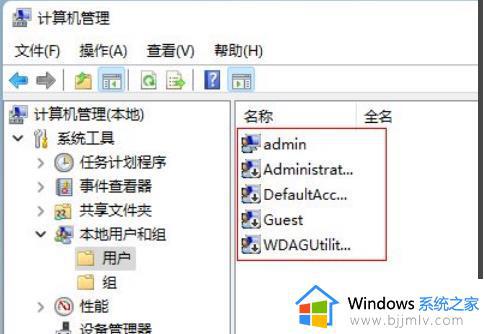
4、在弹出的用户属性对话框界面,我们输入新的用户名称点击确定就可以啦。
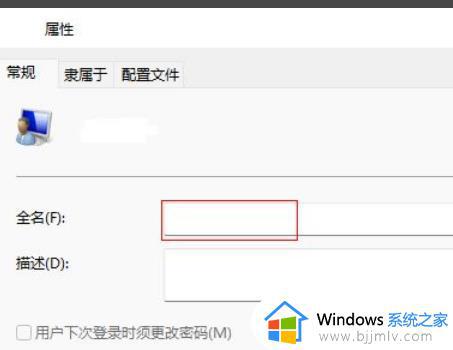
以上全部内容就是小编带给大家的win11笔记本用户名字修改方法详细内容分享啦,还不清楚怎么修改win11用户名字的小伙伴可以参照小编的内容进行操作,希望对你有帮助
笔记本怎么改用户名字win11 win11笔记本用户名字如何修改相关教程
- windows11怎么改账户名字笔记本 windows11笔记本账户名字在哪里修改
- windows11怎么更改本地账户名字 windows11更改本地账户名字方法
- win11怎么修改用户名称 windows11用户名怎么改名字
- win11本地账户名称怎么更改 win11如何更改本地账户名字
- windows11账户名怎么修改 windows11用户名怎么改名字
- win11电脑用户名怎么改成中文 win11更改笔记本用户名设置方法
- windows11修改用户名怎么操作 windows11怎么改账户名字
- win11怎么改账户管理员名字 win11修改管理员用户名设置方法
- windows11怎么修改账户名字 windows11如何更改账户名字
- windows11账户名称怎么改 windows11用户名怎么改名字
- win11恢复出厂设置的教程 怎么把电脑恢复出厂设置win11
- win11控制面板打开方法 win11控制面板在哪里打开
- win11开机无法登录到你的账户怎么办 win11开机无法登录账号修复方案
- win11开机怎么跳过联网设置 如何跳过win11开机联网步骤
- 怎么把win11右键改成win10 win11右键菜单改回win10的步骤
- 怎么把win11任务栏变透明 win11系统底部任务栏透明设置方法
win11系统教程推荐
- 1 怎么把win11任务栏变透明 win11系统底部任务栏透明设置方法
- 2 win11开机时间不准怎么办 win11开机时间总是不对如何解决
- 3 windows 11如何关机 win11关机教程
- 4 win11更换字体样式设置方法 win11怎么更改字体样式
- 5 win11服务器管理器怎么打开 win11如何打开服务器管理器
- 6 0x00000040共享打印机win11怎么办 win11共享打印机错误0x00000040如何处理
- 7 win11桌面假死鼠标能动怎么办 win11桌面假死无响应鼠标能动怎么解决
- 8 win11录屏按钮是灰色的怎么办 win11录屏功能开始录制灰色解决方法
- 9 华硕电脑怎么分盘win11 win11华硕电脑分盘教程
- 10 win11开机任务栏卡死怎么办 win11开机任务栏卡住处理方法
win11系统推荐
- 1 番茄花园ghost win11 64位标准专业版下载v2024.07
- 2 深度技术ghost win11 64位中文免激活版下载v2024.06
- 3 深度技术ghost win11 64位稳定专业版下载v2024.06
- 4 番茄花园ghost win11 64位正式免激活版下载v2024.05
- 5 技术员联盟ghost win11 64位中文正式版下载v2024.05
- 6 系统之家ghost win11 64位最新家庭版下载v2024.04
- 7 ghost windows11 64位专业版原版下载v2024.04
- 8 惠普笔记本电脑ghost win11 64位专业永久激活版下载v2024.04
- 9 技术员联盟ghost win11 64位官方纯净版下载v2024.03
- 10 萝卜家园ghost win11 64位官方正式版下载v2024.03